Comprender diferentes tipos de calendario es esencial para administrar eficientemente los horarios en tu proyecto. En este tutorial, echaremos un vistazo detallado a los tres tipos de calendarios básicos en MS Project: el calendario estándar, el calendario de turno nocturno y el calendario de 24 horas. Estos calendarios no solo te ayudarán a planificar con precisión tus horarios de trabajo, sino que también te ayudarán a considerar eficazmente excepciones y días libres.
Principales conclusiones
- Hay tres tipos de calendarios básicos en MS Project: Estándar, Turno Nocturno y 24 Horas.
- Cada calendario tiene horarios de trabajo específicos y desviaciones que se pueden ajustar.
- La elección del calendario adecuado afecta significativamente la planificación y ejecución de tu proyecto.
Guía paso a paso
Para comprender y utilizar los tipos de calendarios, sigue esta guía paso a paso.
Primero, es necesario revisar los diferentes calendarios en MS Project. Para ello, abre el proyecto en el que estás trabajando. Ve a la pestaña "Proyecto" y haz clic en "Cambiar horario laboral". Aquí encontrarás una visión general de los tipos de calendario disponibles.
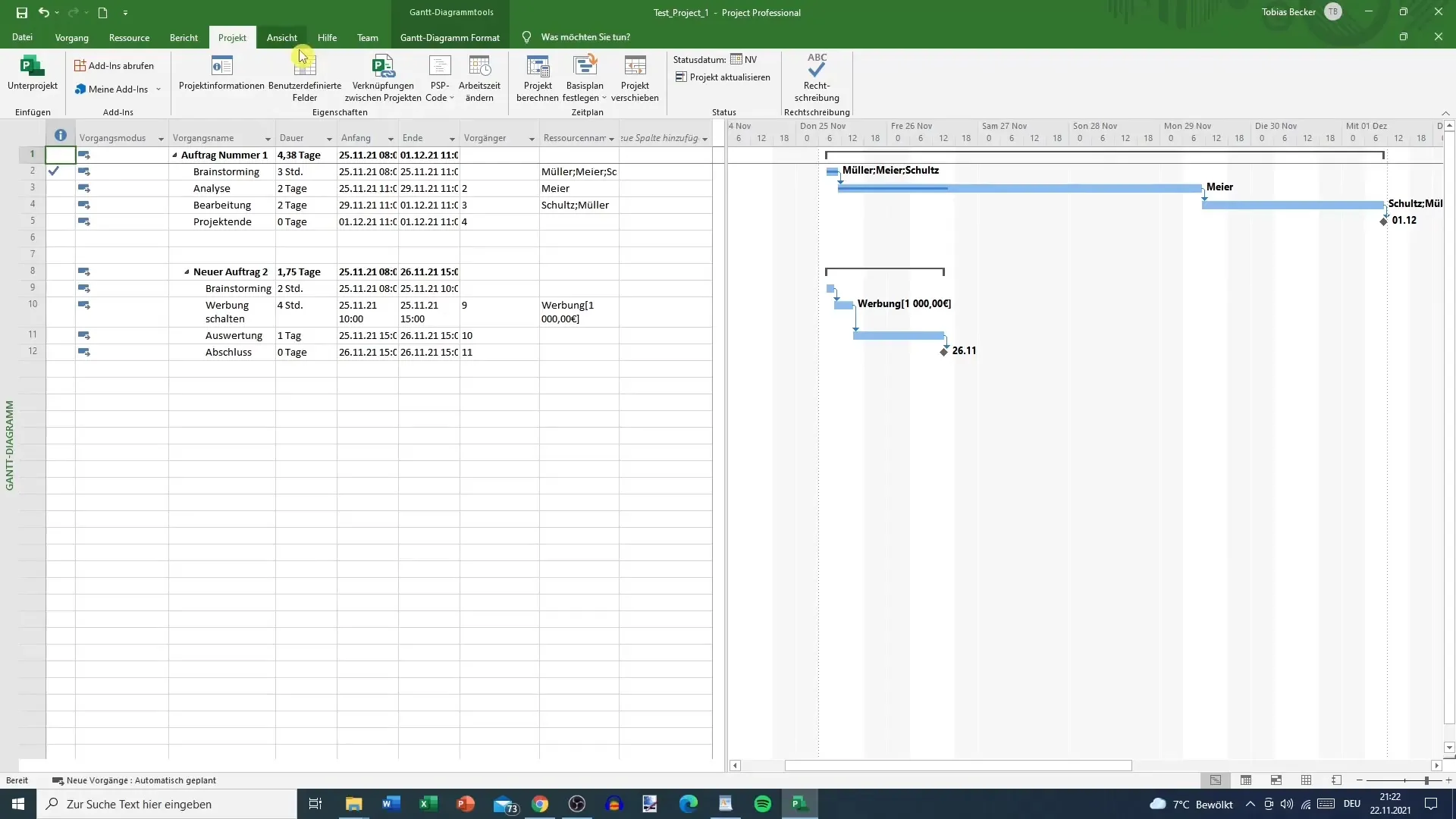
Ahora verás el campo "Cambiar horario laboral", donde puedes seleccionar los diferentes calendarios. El calendario estándar representa el calendario de proyecto típico que generalmente se utiliza para la mayoría de los proyectos.
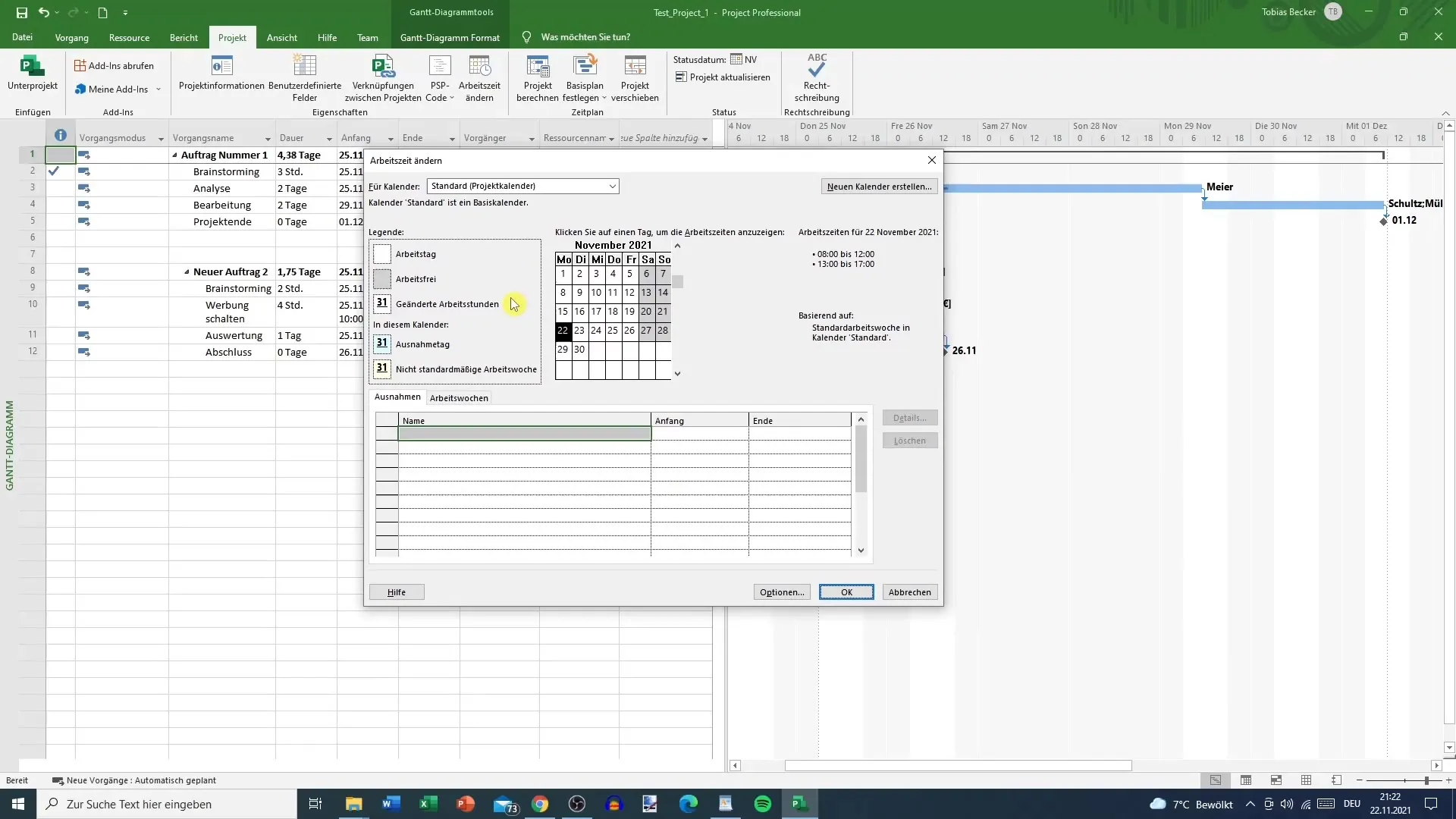
Además, está el calendario de turno nocturno. Este es especialmente útil cuando tu proyecto requiere horas de trabajo por la noche. Ten en cuenta que este calendario puede estar definido a lo largo de dos días, lo que significa que las actividades que se extienden hasta las primeras horas de la mañana se registrarán correctamente.
Otro calendario es el calendario de 24 horas, que muestra disponibilidad continua de 0 a 0 horas. Este calendario es útil, entre otros casos, para proyectos que requieren un flujo de trabajo constante, como en la atención hospitalaria.
Al revisar los diferentes tipos de calendarios, presta atención también a la leyenda que te proporciona una orientación visual sobre los días libres. Estos días están resaltados en gris en la vista general. Por ejemplo, puedes ver que el sábado y domingo están marcados como días libres.
Un aspecto importante a tener en cuenta son los horarios de trabajo "extraordinarios" en ciertos días. En un día de ejemplo, el 22 del mes, puedes ver que se trabaja de 8 a 12 horas, seguido de un descanso y otra sesión de trabajo de 13 a 17 horas. Esto suma un total de 8 horas.
Los horarios de trabajo específicos se distribuyen en 5 días, lo que equivale a un total de 40 horas de trabajo. Así que siempre presta atención a estas distribuciones y cómo pueden desviarse del estándar.
Cuando trabajes con el turno nocturno, notarás que los horarios de trabajo aquí están estructurados de manera diferente. Hay, por ejemplo, un periodo de trabajo de 23 a 0 horas seguido de turnos adicionales que muestran que también se trabaja durante varios días.
Es importante prestar atención a los patrones de trabajo específicos que ocurren en tu proyecto. También puedes usar la opción de 24 horas para tareas que no tienen un día de trabajo definido, lo cual puede ser útil para muchos proyectos en la industria.
Estos tres tipos de calendarios y la adaptación de sus horarios de trabajo te permiten tener una visión clara de la planificación del proyecto y manejar excepciones si es necesario.
Resumen
En este tutorial, has aprendido cómo puedes usar los diferentes tipos de calendarios en MS Project. Has conocido las opciones Estándar, Turno Nocturno y 24 Horas, y has entendido cómo afectan a la planificación y ejecución de tu proyecto.
Preguntas frecuentes
¿Cómo puedo cambiar los tipos de calendario en MS Project?Puedes seleccionar los tipos de calendario bajo la pestaña "Proyecto" y "Cambiar horario laboral".
¿Cuál es la diferencia entre los tres tipos de calendario?El calendario Estándar es para días típicos de 8 horas, el calendario de Turno Nocturno para horas de trabajo nocturnas y el calendario de 24 Horas para trabajo continuo.
¿Cómo puedo definir los días libres en mi calendario?Esto se hace automáticamente cuando utilizas los tipos de calendario y realizas los ajustes correspondientes.


